win10电脑后面音频插孔没声音修复方法
更新时间:2021-08-31 09:46:45作者:xinxin
我们想要使用耳机听win10系统中的声音时,就可以将耳机插入电脑主机的前置音频插孔而后置音频插孔通常可以当做音响的连接,然而有的用户在使用电脑后面音频插孔时却总是没有声音出现,面对这种情况应该怎么修复呢?下面小编就来告诉大家win10电脑后面音频插孔没声音修复方法。
推荐下载:windows10精简版镜像
具体方法:
1、打开控制面板,选择Realtek高清晰音频管理器;
2、点击右上的齿轮按钮,选择选项;
3、将禁用前面板插孔的检测的钩打上,然后点击确定。
升级Win10正式版后没有声音解决方法
1、打开“驱动精灵”程序,切换到“百宝箱”选项卡,点击“声卡修复”按钮;
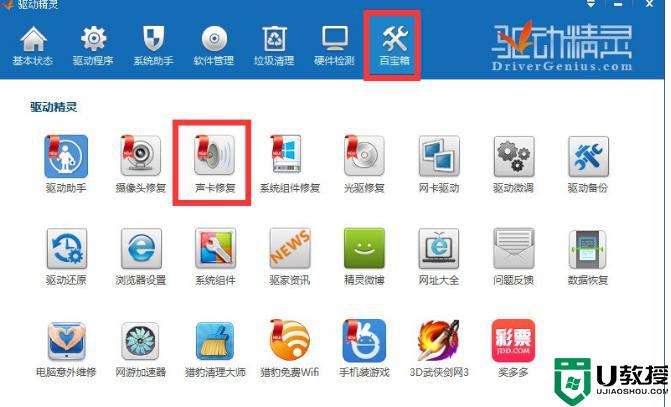
2、从弹出的“声卡修复”界面中,直接点击“立即修复”按钮;
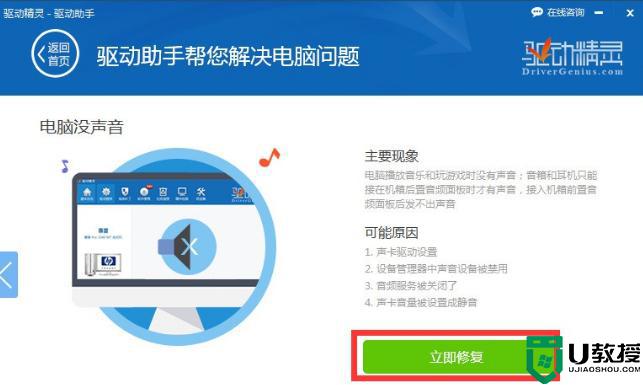
3、修复完成后,右击任务栏“声音喇叭”图标。从其右键菜单中选择“播放设置”项;
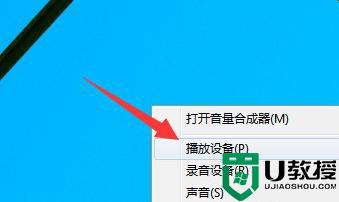
4、从打开的“声音”设置窗口中,切换到“播放”选项卡。将“默认播放设备”设置为“扬声器”,点击“确定”完成设置。
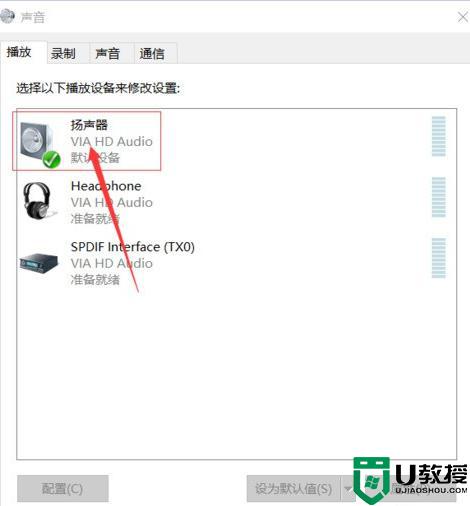
以上就是有关win10电脑后面音频插孔没声音修复方法了,有遇到相同问题的用户可参考本文中介绍的步骤来进行修复,希望能够对大家有所帮助。
- 上一篇: win10电脑右下角的小地球没了如何找回
- 下一篇: win10电脑启动安全模式后黑屏转圈如何解决
win10电脑后面音频插孔没声音修复方法相关教程
- 主机耳机插孔没声音w10怎么办 win10电脑主机耳机插孔没声音的修复教程
- 技嘉主板win10前置耳机插孔没声音如何修复 win10主机前面的耳机插孔没声音怎么办
- win10电脑后面耳机插孔有声音前面没有怎么办
- win10播放器没画面有声音怎么办 win10播放视频有声音没画面修复方法
- 为什么win10电脑前插孔没声音 win10电脑前插孔没声音的解决方法
- win10重启后没声音了怎么办 win10电脑开机后没声音修复方法
- win10更新完电脑没声音怎么办 win10更新后没声音修复方法
- win10电脑前面板音频没声音怎么设置 win10电脑前面板音频没声音的解决方法
- 更新win10系统后苹果耳机插在电脑没声音修复方法
- 电脑win10插耳机没声音怎么办 win10电脑耳机插上没有声音修复方法
- Win11如何替换dll文件 Win11替换dll文件的方法 系统之家
- Win10系统播放器无法正常运行怎么办 系统之家
- 李斌 蔚来手机进展顺利 一年内要换手机的用户可以等等 系统之家
- 数据显示特斯拉Cybertruck电动皮卡已预订超过160万辆 系统之家
- 小米智能生态新品预热 包括小米首款高性能桌面生产力产品 系统之家
- 微软建议索尼让第一方游戏首发加入 PS Plus 订阅库 从而与 XGP 竞争 系统之家
热门推荐
win10系统教程推荐
- 1 window10投屏步骤 windows10电脑如何投屏
- 2 Win10声音调节不了为什么 Win10无法调节声音的解决方案
- 3 怎样取消win10电脑开机密码 win10取消开机密码的方法步骤
- 4 win10关闭通知弹窗设置方法 win10怎么关闭弹窗通知
- 5 重装win10系统usb失灵怎么办 win10系统重装后usb失灵修复方法
- 6 win10免驱无线网卡无法识别怎么办 win10无法识别无线网卡免驱版处理方法
- 7 修复win10系统蓝屏提示system service exception错误方法
- 8 win10未分配磁盘合并设置方法 win10怎么把两个未分配磁盘合并
- 9 如何提高cf的fps值win10 win10 cf的fps低怎么办
- 10 win10锁屏不显示时间怎么办 win10锁屏没有显示时间处理方法

